Я думаю, черный фон с надписью «BOOTMGR is missing Press » это не та надпись, которую хочется видеть после загрузки сервера Windows Server 2008. 🙂
К сожалению, в последнее время, мне тоже пришлось столкнуться с такой ошибкой после установки обновлений и перезагрузки одного из наших виртуальных серверов с Windows Server 2008. После длительного времени, убитого на разбор полетов и траблшутинг проблем, я не нашел причин того, что установка обновлений может повлиять на появление подобной проблемы. К счастью у меня всегда есть свежая резервная копия (а, вернее, снапшот), который я всегда создаю перед установкой обновления, к которому я мог без проблем откатится. К моему удивлению, я не смог загрузить ОС и с резервной копии данной виртуальной машины, я получал всю ту же ошибку “bootmgr is missing”. Последний раз этот сервер перезагружался 5 дней назад, получается что за последние 5 дней что-то произошло…
Мне пришлось спросить у гугла, а что он знает об ошибке: ‘bootmgr is missing’, он быстро выдал мне следующую статью Knowledge Base Microsoft KB:
Приведу вольный перевод этой статьи:
Ошибка ‘bootmgr is missing’ может появляться в следующих случаях:
- В конфигурации Boot Configuration Data (BCD) отсутствует запись для загрузчика Windows Boot Manager (Bootmgr)
- На активном разделе поврежден или отсутствует загрузочный файл BCD
Есть несколько методов решения такой проблемы:
Способ 1: Восстановление хранилища BCD при помощи функции Startup Repair
Функцию Startup Repair можно запустить из среды восстановления Windows Recovery Environment:
- Вставьте дистрибутив Windows в DVD привод и загрузитесь с него
- Выберите предпочитаемый язык, время, раскладку клавиатуры, а затем нажмите кнопку Далее.
- Нажмите на кнопку Repair your computer (Восстановить компьютер).
- Выберите ОС, которую вы хотите восстановить, затем снова нажмите далее.
- В окне System Recovery выберите Startup Repair (восстановление загрузки)
- Перезагрузите компьютер.
Способ 2: Пересоздание конфигурации BCD при помощи утилиты Bootrec.exe
Если предыдущий метод не помог, пересоздать загрузочные записи BCD при помощи утилиты Bootrec.exe, которая включена в состав Windows Recovery Environment.
- Повторите шаги 1-4 из 1 способа восстановления BCD
- В окне System Recovery выберите Command Prompt (командная строка).
- Наберите команду Bootrec /RebuildBcd, и нажмите ENTER.
- Если Bootrec.exe отработает нормально, она найдет путь к директории Windows. Чтобы добавить запись о найденной ОС в BCD, наберите Yes. В результате появится сообщение об успешном окончании процесса конфигурации.
- В том случае, если Bootrec.exe не сможет найти установленную операционную систему, необходимо будет удалить BCD и пересоздать его заново:
Bcdedit /export C:\BCD_Backup Bcdedit
(мы создали резервную копию BCD)
ren c:\boot\bcd bcd.old
Bootrec /rebuildbcd
- Перезагрузите компьютер.
Способ 3: Ручное восстановление хранилища BCD при помощи Bcdedit.exe
В том случае, если предыдущие способы вам не помогли, придётся вручную пересоздать BCD при помощи все той же Bcdedit.exe.
- Повторите шаги 1-4 из 1 способа восстановления BCD
- Из окна System Recovery откройте командную строку.
- Наберите команду:
cd / d c :\ Windows \ System 32
Примечание. В том случае, если ваша ОС установлена на другом диске, измените команду соответственно
- Введите:bcdedit /enum allВ выводе этой команды найдите GUID, который присутствует в разделе resumeobject. Данный GUID мы будем использовать позже.
-
bcdedit -create {bootmgr} -d “ Description “Примечание Description – это описание для создаваемой новой записи
-
bcdedit -set {bootmgr} device partition= Partition :Примечание Partition — здесь указываем букву раздела, обычно это C.
-
bcdedit /displayorder { GUID }Примечание GUID мы получили на 8 шаге.
-
bcdedit / default { GUID }bcdedit /timeout ValueПримечание, Value – это время задержки Windows Boot Manager в секундах
- Перезагрузите компьютер.
В том случае. Если вы загружаетесь с установочного диска с Windows Server 2008, то окно “System Recovery” будет выглядеть следующим образом:
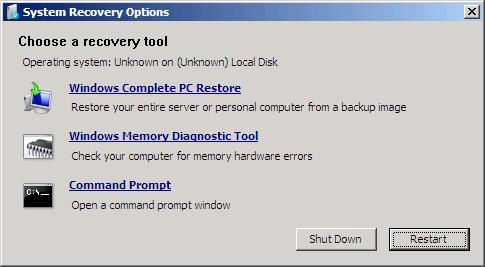
На загрузочном диске с Server 2008 доступ к утилитам восстановления загрузчика BCD и записей в нем можно получить, открыв командную строку и запустив “x:\sources\recovery\StartRep.exe”.

Ситуация: Умер винт на сервере, имелся свежий бэкап созданный акронисом. Раскатали данный образ, при загрузке компьютера появлялась ошибка: 0xc000000e, система предлагала загрузиться с оригинального компакт-диска и выбрать меню «восстановление системы». Ну, делаем: загружаемся с диска, выбираем пункт меню «восстановление системы». Перед нами 3 варианта:
Восстановление архива Windows Complete PC
Средство диагностики памяти Windows
Командная строка.
Выбираем командную строку.
в командной строке Bootrec.exe и нажмимаем ENTER.
доступные опции:
/FixMbr
восстанавливает загрузочную запись (MBR) системного раздела.
/FixBoot
помещает новый загрузочный сектор, совместимый с Windows Vista на системный раздел Windows Vista
/ScanOs
проверяет все диски диски, обнаруживая установки совместимые с Windows Vista. Дополнительно этот параметр показывает записи, которые содержатся в загрузочной области (BCD). Используйте этот параметр в случе, если после установки Windows Vista в менеджере загрузок не отображается меню выбора ОС.
/RebuildBcd
проверяет все диски , обнаруживая установки совместимые с Windows Vista. Дополнительно этот параметр позволит вам выбрать записи, которые вы хотите добавить в установки область загрузки (BCD). Используйте этот параметр в случе, если необходима реорганизация BCD.
Если восстановление BCD не решило проблему загрузки, то вы можете удалить BCD и затем запустить восстановление повторно. Для этого выполните последовательно следующие команды:
bcdedit /export C:\BCD_Backup
ren c:\boot\bcd bcd.old
bootrec /RebuildBcd
Мне помог следующий вариант:
В консоли для восстановления загрузчика пишем:
bcdedit /set {default} device partition=С:
bcdedit /set {default} osdevice partition=С:
bcdedit /set {bootmgr} device partition=С:
Далее пишем Exit и перезагружаемся
Просмотров: 41 622
There are a number of possible causes for the failure of a server to boot into Windows. This article deals with a problem in the boot files and demonstrates how to repair them.
Solution
IMPORTANT: Drive Letters Change in WinRE
When booting to the Windows Recovery Environment (WinRE), the drive letters are assigned on a first-come, first-serve basis. For example, the C: drive in Windows will often have a different letter in WinRE. The DiskPart utility can be used to keep track of the drives and what is stored on them.
Restoring Boot Files
Note: If there is no System Reserved partition. It is okay to select the drive containing the Windows folder .
- First Partition: 100 MB System Reserved (No drive letter)
- Second Partition: 60 GB (C:) OS
- Third Partition:1.5 TB (D:) Data
- DVD Drive: E:
Note: The DVD drive’s letter changes from E: to F: in WinRE.
- Boot to the Windows Server DVD.
- Open the command prompt.
- Server 2008 R2
- If no driver is needed, press Shift-F10 to open the command prompt.
- Continue with step 3.
- Server 2008 (or 2008 R2 if a driver is required)
- Click Next at the first screen.
Click Repair your computer.
iii. If no driver is needed, click Next and proceed to step vii below.
If a driver is needed, click Load Drivers.
- Insert the media containing the needed driver.
Note: The media can be a CD, DVD, or USB storage device
- Navigate to the folder containing the driver, select it, and click Open.
vii. Click Command Prompt.
- The command prompt appears.
Set the partition as active
4.Type DiskPart at the command prompt.
- Type List vol at the DiskPart prompt.
- Write down the drive letter of the DVD drive. In this example, it is F.
- Write down the drive letter of the system reserved drive. In this example, it is C.
- Type Select vol 1 (assuming volume 1 is the System Reserved volume, as it is here).
- Type active. This sets the selected volume as active.
- Type exit to return to the command line.
Copy Boot Manager
IMPORTANT: Replace the following example drive letters with the actual drive letters obtained in steps 5 and 6 above.
- Type Copy f:\BootMgr c:\ at the command prompt. One of two things will happen:
- If the file Bootmgr already exists on C:, type N to avoid overwriting it.
- If the file Bootmgr doesn’t already exist on C:, it will be copied.
BootRec /FixMBR
- Type Bootrec /Fixmbr at the command prompt.
BootRec /Fixboot
- Type Bootrec /Fixboot at the command prompt.
Bootrec /rebuildBCD
14.Type Bootrec /rebuildBCD at the command prompt.
- If no OS is found, the following appears:
This means that one of the following is true:
* The boot configuration database (BCD) already exists.
* The OS is not there.
* The OS is damaged beyond the ability of BootRec to recognize it.
- If BootRec /RebuildBCD succeeds, it will list any installations of Windows that it found. Press Y to accept and add them to the BCD.
The server is now configured to boot from the proper partition. Close the command prompt and reboot the system into normal mode.
Above method cab be also performed through the MS DART CD/ISO.
- DaRT 8.1 – Windows 8.1, Windows Server 2012 R2
- DaRT 8.0 – Windows 8, Windows Server 2012
- DaRT 7.0 – Windows 7, Windows Server 2008 R2
- DaRT 6.5 – Windows 7, Windows Server 2008 R2
- DaRT 6.0 – Windows Vista, Windows Server 2008
Имеем вот такую картину например:
При подключении всех дисков одновременно (физически) WinServer-2008-64 стартует нормально , она на Диске №2.
Если отключить все диски физически и пробовать по отдельности по одному подключать , то стартовать никак не получается — не хватает какого-то другого диска. Почему? Пытаемся разобраться…
Тома без названий — это по-видимому Ubuntu , о которых Windows тактично умалчивает, и при этом с удовольствием предлагает их задействовать для других целей : удалить,ну хотя бы оформатировать.
Интерес представляет «Зарезервировано системой H: 100Мb» — это по-видимому область Windows Loader и она на другом диске см. Диск №1. Эта такая хрень , которая и мешает жить нормальным людям.
Как я понял сначала с диска запускается MBR (Master Boot Record). Вопрос — с какого диска? Ответ похоже такой — с любого первого (по порядку по Биосу), на котором есть MBR.
Удобно еще пользоваться например ОС Ubuntu. Установили рядом с Windows на то же или другом диске и с помощью Grubber Customizer копируем MBR на любой диск (клонируем так сказать), но есть нюанс.
- Загружаемся без диска №0 (500Gb физически отключаем) и все равно видим такое:
- error: no such device xxxxxxxxxxx…. тут какой-то уникальный GUID
- grub rescue>
Похоже grub (а он понятно не от Windows пришел) где-то на оставшихся 2 дисках есть, но не может он запустить что-то и предлагаем восстановить что-то. Покопашись в интернете похоже проясняется смысл grub : Ubuntu прописывает в MBR первую часть grub (ибо туда совсем мало что может поместиться), а именно только ссылку на вторую часть grub и консоль (командную строку) для нашего как раз случая, когда вторая часть grub отсутствует (или осталась на другом изъятом диске) , то через консоль Grub rescue> подключения к ОС можно все восстановить вручную.
1. Лечим опять все тем же способом через Ubuntu , т.е. устанавливаем Ubuntu рядом с Windows , опять устанавливаем grub Customizer.
2. Или запускаемся с диска Ubuntu и устанавливаем grub.
4. из консоли grub rescue> набираем несколько команд..
3. Но есть еще более быстрый способ программа Boot-Repair-disk — 5 минут и сама найдет все ОС(Win,Ubuntu,..), все Windows Loader-ы !!! Перезагружаемся и все ОК !!!
Ну и вот , что мы видим в результате:
Примечание sda,sdb,sdc … диски в Ubuntu , а также Диск 0,1,2… в Windows — условные и не фиксируются, поэтому различать конкретный диск лучше например по его размеру. Разделы на дисках различаем по Имени (Меткам) , которые можно редактировать.
Ну и еще надо добавить , что отключил я после Boot-Repair-disk диск на 1000Gb и к удивлению Win-Server-2008-2000Gb-sdc3 стартанул нормально, хотя 100Мб «Зарезервировано системой» остался на отключенном 1000Gb диске. Т.е. этот 100Мб раздел не повлиял на загрузку ОС , зачем он нужен? (точнее кому)? Как я понял у меня было 2 диска , 2 Windows Bootlodear-а и каждый появлялся при установке нового Windows на соответствующий диск.
Новый момент истины. Удалили системный (как его называет Windows ) Диск №1 раздел D:
Надо было освободить букву D: для другого раздела Диска №0. Просто для D: изменить букву или удалить полностью раздел Windows категорически отказывался , поэтому его тупо удалил через Ubuntu. А он был-то системный. Таким образом потом WinServer-2008-64 2000Gb или другая ОС на Диске №0 : теперь даже намека на старт не было. Это нормально, т.к. на удаленном разделе находился Windows bootloader, наверное поэтому он и назывался системный.
Так вот восстановить сам Windows bootloader программой Boot-Repair-disk не удалось. По-видимому Boot-Repair-disk может только найти рабочий Windows bootloader , но нарисовать его самостоятельно не может.
Шеф все пропало!? Целый день почти ушел на выяснения чем (и кого) лечить? Смысл такой, что в интернете на этом почти все программы хотят заработать деньги. А как вы понимаете попытка скорее всего одна будет и очень хочется ,чтобы была удачная. Хочется чего-то бесплатного, но платные программы только и ждут как ты выберешь какую-нибудь бесплатную утилитку и у тебя все накроется и тогда только они тебе помогут. Поэтому тут лучше остановиться и один раз на будущее во всем попробовать разобраться.
Кстати пробовал до удаления раздела файл bcd.. запустить, но на Windows Server 2008-64 его не нашел. Что и было причиной прямого удаления раздела.
В интернете нашел бесплатный Hiren’s Boot CD 15.2 , но не смог найти там где , что восстанавливать (бывает и такое, какой безумный набор всяких утилит). Paragon disk Manager — платное г…, которое только и только мечтает , чтобы у вас раздел накрылся. Извините, эмоции…
Далее все пишут про команды из командной строки , которые надо запускать с консоли дистрибутивного диска ваше ОС в режиме восстановления.
Но нашлась все-таки программа с простым интерфейсов и бесплатная EasyBCD по Windows. Рискнул попробовал , помогло (частично). Запускаем EasyBCD под Win7-64 Диск №1 (там Windows bootloader сохранился). Далее программа EasyBCD увидела тупо разделы с Диска №0 и я их добавил в загрузку, конечно это все зафиксировалось только в bootloader Диска №1, но и то уже хорошо.
Но вот что интересно — лицензия 1С 8.3 слетела, хотя сам-то раздел WinServer-2008-64 2000Gb целиком сохранился, не менялся. Какая тут связь? И это нормально (привыкаем). 1С 8.3 вгрызается в ваш ПК намертво, даже область загрузки для нее имеет значение.
Теперь как решается проблема с восстановлением загрузочной области Windows Server 2008-64 R2 (именно Windows Server 2008, ибо с другим этого скорее всего не будет). По русскому интернету нифига не нашел, зато на https://social.technet.microsoft.com/Forums/ люди всего мира благодарили человека, даже в любви признавались, за то , что он догадался вставить для восстановления Windows Server 2008 DVD Windows7-64:
Сначала как-бы загружаем Windows Server 2008 DVD и у нас там вообще сначала не видно никаких ОC которые надо восстановить.
Потом на каком-то этапе Windows Server 2008 DVD увидел наши 2 ОС. Но восстановить загрузочную область для них не смог. Остановились на BOOTMGR is missing.
Вот тут-то и делаем так (извините подробно не записывал):
1. Windows Server 2008 DVD:
rename c:\boot\BCD bcd.old сохраняем копию чего-то похожего на загрузочную область, а оригинал BCD удаляется
проверяем результат это как-то так см. dir
2. перезагружаемся с Windows7-64 DVD:
он видим наши ОС на разделах и выбираем восстановление нашего (какое-то типа автоматическое) и делаем его может несколько раз (у меня 2 раза хватило) и НАКОНЕЦ стартует НОРМАЛЬНО Windows (остальные Win7-64,.. тоже нормально стартуют).
Смысл этого , что в MS похоже просто забыли проверить восстановление загрузки ОС Windows Server 2008. Да и как-то интереснее стало жить на свете наверное…
Update July 26, 2020
Eight years later this post proves useful once again. During a failed VMware tools upgrade, we had a similar problem as all of those years ago. At first the procedures below didn’t work, but once we remembered that the recovery media (DVD or recovery partition) would not have the VMware Paravirtual SCSI (PVSCSI) driver. Things then fell into place.
In order to get the drivers loaded we mounted the VMwtools ISO /vmimages/tools-isoimages/windows.iso and booted into the recovery partition. Then from the command prompt we loaded the pvscsi driver by using the following drvload "D:\Program Files\VMware\VMware Tools\Drivers\pvscsi\Win8\amd64\pbscsi.inf". Where D was the drive letter of of mounted ISO. Not sure if the next step was necessary, but we ran diskpart and then rescaned for drives. Once it saw all of the drives we were able to use BOOTREC /FIXMBR, and BOOTREC /FIXBOOT. Rebooted and things were good.
I was playing around with a couple of Windows Server 2008 R2 virtual machines today, and accidentally messed up the boot records somehow. After playing around with a number of partition and disk recovery tools. I finally ran across this post called Windows Server 2008 R2 always boots into recovery console that had a solution that worked for me even though my problem was different. I wanted to record the steps I used so that I could find them later.
I used their Method 2 which worked for me. here are the steps:
- Put the Windows Server 2008 R2 installation disc in the disc drive, and then start the computer.
- Press any key when the message indicating “Press any key to boot from CD or DVD …”. appears.
- Select a language, time, currency, and a keyboard or another input method. Then click Next.
- Click Repair your computer.
- Click the operating system that you want to repair, and then click Next.
- In the System Recovery Options dialog box, click Command Prompt.
- Type
bootrec /RebuildBcd, and then press ENTER
Update – April 10, 2017
Last night we had a similar problem, but unfortunately the above steps did not correct the problem. After doing bootrec command it found the boot records, but still didn’t work we then tried running x:\sources\recovery\StartRep.exe which finally resolved our problem.
They also offered up another method to try, but I didn’t need to go that far but here is as well for future reference.
- Put the Windows Server 2008 R2 installation disc into the disc drive, and then start the computer.
- Press a key when the message indicating “Press any key to boot from CD or DVD …”. appears.
- Select a language, a time, a currency, and a keyboard or another input method, and then click Next.
- Click Repair your computer.
- Click the operating system that you want to repair, and then click Next.
- In the System Recovery Options dialog box, click Command Prompt.
- Type
BOOTREC /FIXMBR, and then press ENTER. - Type
BOOTREC /FIXBOOT, and then press ENTER. - Type
Drive:\boot\Bootsect.exe /NT60 All, and then press ENTER.
They also note that the Drive in step 9 is the drive where the Windows Server 2008 R2 installation media is located.
Hopefully I’ll never need to use this again, but if I do now it is documented. Also there is KB article #927392 on Microsoft’s site called How to use the Bootrec.exe tool in the Windows Recovery Environment to troubleshoot and repair startup issues in Windows that details the different options as well.
